
 |
| Дикорация автомобиля в фотошопе | |
| Декорируем автомобиль в Фотошоп. Подготовка. Нам будут нужны три изображения для этого урока: автомобиль, логотип Hello Kitty и ее мордочка. Вы можете скачать изображения Hello Kitty здесь (все права на данные ресурсы принадлежат их владельцам).  Шаг 1. Настройка заднего фона Создайте документ размером 750х550 px. В качестве переднего плана используйте цвет #FF84C3 и для заднего фона цвет #AE1D51. Залейте фоновый слой линейным градиентом (linear gradient) сверху вниз. 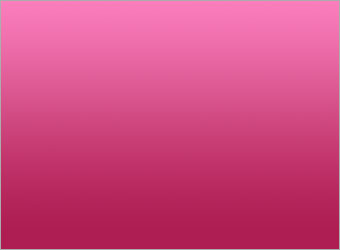 Шаг 2. Формирование пола Создайте новый слой над фоновым слоем. Выберите инструмент Rectangle Marquee tool (Прямоугольная область выделения) и создайте выделение на нижней половине документа. Залейте это выделение линейным градиентом (linear gradient) снизу вверх. 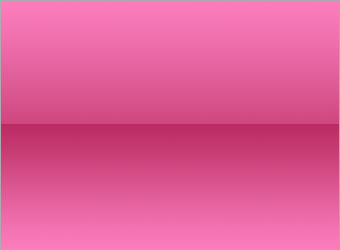 Шаг 3. Выделение автомобиля Вырежьте свой автомобиль из его заднего фона при помощи инструмента Pen tool (Перо). Нажмите здесь, чтобы узнать, как выделять при помощи этого инструмента. Используя инструмент Move tool (Инструмент перемещения), переместите ваш автомобиль в центр документа, как показано на рисунке ниже.  Шаг 4. Корректировка цветов Находясь на слое с автомобилем, зайдите в меню Image > Adjustments >Hue/Saturation (Изображение > Коррекция > Цветовой тон/Насыщенность). Установите параметры: Hue (Цветовой тон) 55, Saturation (Насыщенность) 30, Lightness (Яркость) 0. Зайдите в меню Image > Adjustments > Levels (Изображение > Коррекция > Уровни). Установите значения на 0; 0.85; 255.  Шаг 5. Определение узора Откройте psd файл Hello Kitty, который вы скачали ранее. Спрячьте все слои, кроме мордочки и создайте прямоугольное выделение вокруг нее. Зайдите в меню Edit > Define Pattern (Редактировать > Определить узор). Вернитесь в свой документ и создайте новый слой над слоем с автомобилем. Залейте этот слой узором (pattern) Hello Kitty. Зайдите Image > Adjustment > Invert (Изображение > Коррекция > Инвертировать), чтобы применить к узорам белый цвет. 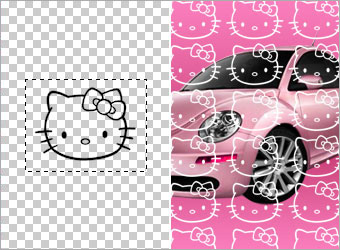 Шаг 6. Деформация узоров на передней части Дублируйте слой с узором Hello Kitty и спрячьте один из этих слоев. Оставаясь на видимом слое, зайдите в меню Edit > Transform > Warp (Редактировать > Трансформация > Деформация). Деформируйте узор на передней части автомобиля, потянув за углы сетки. Установите позиции этих точек, как показано на рисунке.  Шаг 7. Деформация узоров на боковой части Сделайте видимым слой с узорами, который мы прятали прежде, повторите ту же технику, что и в шаге 6 к боковой части автомобиля. Слейте два узорных слоя. Используйте мягкий ластик (soft eraser) размером 150 px и прозрачностью (opacity) 50%, подотрите им немного края узоров, чтобы смешать их с автомобилем. Больше концентрируйтесь на тех участках, которые кажутся отдаленными.  Шаг 8. Добавляем логотип Hello Kitty Сотрите часть узоров на капоте. Поместите логотип Hello Kitty в основной документ поверх всех слоев. Зайдите в меню Edit > Transform > Distort (Редактировать > Трансформация > Искажение), чтобы исказить логотип так, как вы видите на изображении. Используйте мягкий ластик размером 100 px и прозрачностью 50%, подотрите немного левую часть логотипа.  Шаг 9. Добавление тени Создайте новый слой ниже слоя с автомобилем. Используйте мягкую кисть черного цвета с прозрачностью 80%, нарисуйте тени.  Шаг 10. Добавление блеска Дублируйте слой с автомобилем. Выделите дублированный слой и зайдите в меню Filter > Blur > Gaussian Blur (Фильтр > Размытие > Размытие по Гауссу). Установите радиус на 5 px. Установите режим смешивания (blending mode) для этого слоя на screen (осветление) и прозрачность на 50%. Вы можете увеличить прозрачность, если вы хотите, чтобы автомобиль выглядел еще более сказочным.  Дополнительно: Дальше вы можете добавить симпатичный Background (задний фон) и немного сверкания автомобилю.  Делать массаж гораздо приятнее на специализированном столе, узнать подробнее от котором можно тут - массажный стол. |
|
|
|
|
| Просмотров: 3 257 автор: ADMIN 24 сентября 2009 |
| Информация | |
 |
Посетители, находящиеся в группе Гости, не могут оставлять комментарии к данной публикации. |